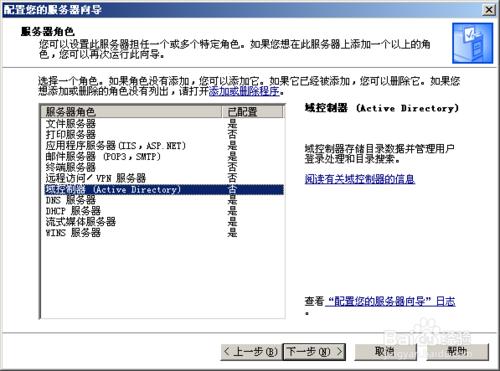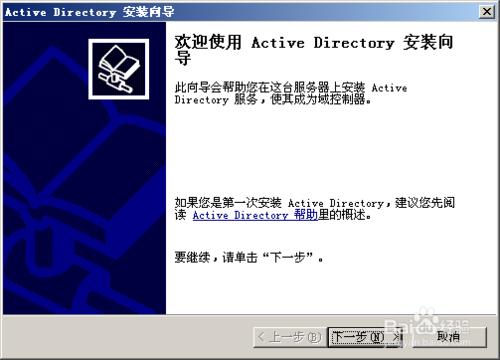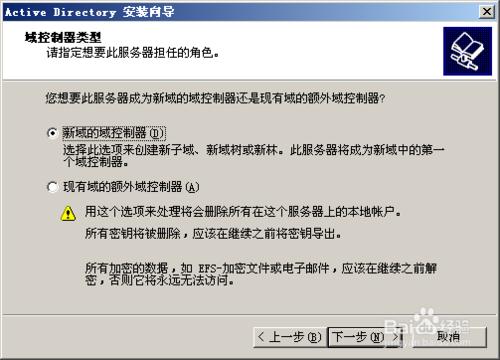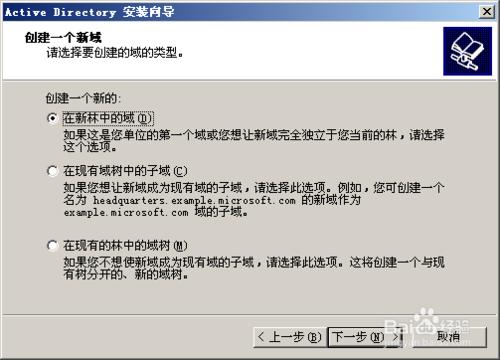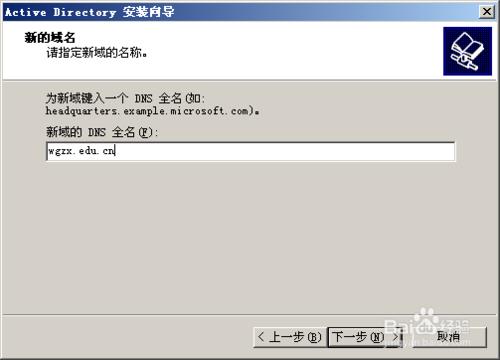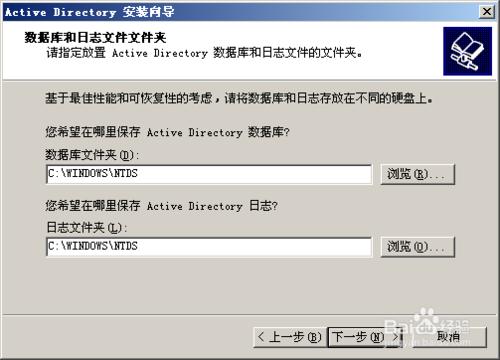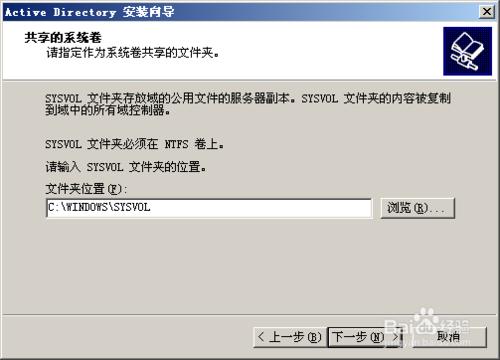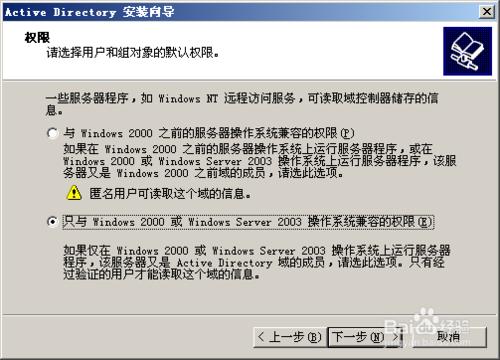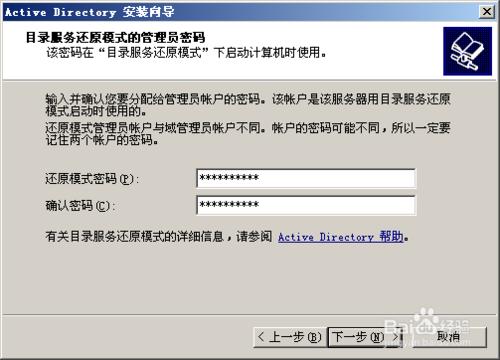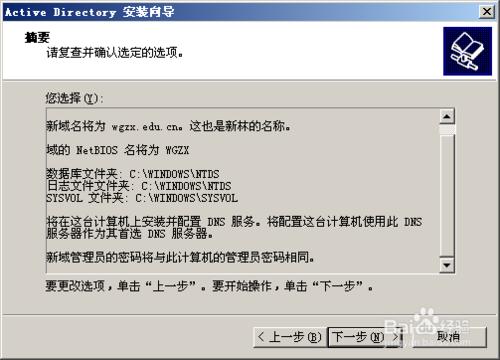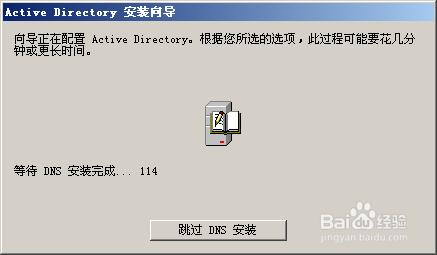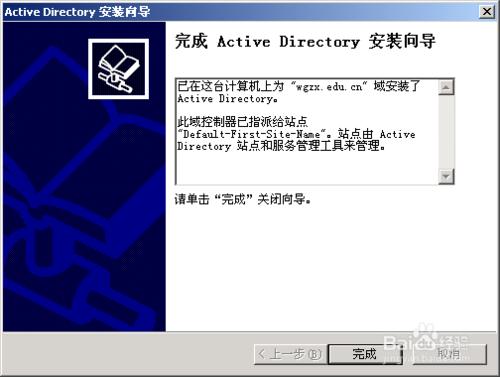Active Directory儲存有關網路上的物件的資訊,並使管理員和使用者更方便地查詢和使用這種資訊。Active Directory使用結構化的資料儲存作為目錄資訊的邏輯化、分層結構的基礎。
一套規則,即架構。定義了包含在目錄中的物件類和屬性,以及這些物件例項的約束和限制及其名稱的格式。
工具/原料
Windows Server 2003
方法/步驟
步驟一,啟動Windows Server 2003系統自動開啟“Server 2003配置伺服器”視窗,或者選擇“開始”/“程式”/“管理工具”/“配置伺服器”,開啟配置伺服器嚮導視窗。
步驟二,單擊“下一步”,出現一個配置伺服器嚮導的預備步驟視窗,以確認所提到的步驟已完成。單擊“下一步”,出現檢測網路設定視窗。
步驟三,接下來出現配置選項視窗,我們選擇“自定義配置”選項,單擊“下一步”,出現伺服器角色視窗,也就是你想讓你的伺服器擔任的角色,我們從列表中選擇“域控制器”。單擊“下一步”按鈕,出現確認視窗,以確認選擇了正確角色。單擊“下一步”,出現“Active Directory安裝嚮導視窗”,如圖5-4所示。
也可省去前面步驟,直接通過“開始”/“執行”,開啟“執行”對話方塊,輸入dcpromo命令,單擊“確定”按鈕。
步驟四,單擊“下一步”,開啟“作業系統相容性”對話方塊。其大意是早期的Windows版本無法登入Windows Server 2003建立的域。
步驟五,單擊“下一步”,“Active Directory安裝嚮導”會詢問新建的域控制器的性質,我們選擇“新域的域控制器”。
步驟六,單擊“下一步”,“建立一個新域”對話方塊,如果所建立的域為單位的第一個域,或者希望所建立的新域獨立於現有目錄林,可選擇“新林中的域”。如果希望新的域成為現有域的子域,則選擇“現有域中的子域”。如想建立一個與現有域樹分開的、新的域樹,則選擇“在現有林中的域樹”。這裡我們選擇“新林中的域”。
步驟七,單擊“下一步”,指定域名對話方塊,在“新域的DNS全名”文字框中輸入新建域的DNS全名,例如wgzx.edu.cn。
步驟八,單擊“下一步”,開啟“NetBIOS域名”對話方塊,在“域NetBIOS名”文字框中輸入NetBIOS域名,或者接受顯示的名稱。NetBIOS域名是供早期的Windows使用者用來識別新域的。
步驟九,單擊“下一步”,開啟“資料庫和日誌檔案資料夾”對話方塊,在“資料庫資料夾”文字框中輸入儲存資料庫的位置,或者單擊“瀏覽”按鈕選擇路徑,在“日誌資料夾”文字框中輸入儲存日誌的位置或單擊“瀏覽”按鈕選擇路徑。
步驟十,單擊“下一步”,開啟“共享的系統卷”對話方塊,在Server 2003中,Sysvol資料夾存放域的公用檔案的伺服器副本,它的內容將被複制到域中的所有域控制器上。在“資料夾位置”文字框中輸入Sysvol資料夾位置,如本例中對應資料夾為c:\WINNT\SYSVOL,或單擊“瀏覽”按鈕選擇路徑。
步驟十一,單擊“下一步”,會出現“Active Directory安裝嚮導”的DNS註冊診斷程式對話方塊。我們選擇“在這臺計算機上安裝並配置DNS伺服器,並將這臺DNS伺服器設為計算機的首選DNS伺服器”。
步驟十二,單擊“下一步”,開啟“許可權”對話方塊,為使用者和組選擇預設許可權,如果單位中還存在或將要用Windows 2000的以前版本,選擇“與Windows 2000之前的伺服器作業系統相容的許可權”。否則,選擇“只與Windows 2000或Windows Server 2003作業系統相容的許可權”。
步驟十三,單擊“下一步”,開啟“目錄服務還原模式的管理員密碼”對話方塊,輸入並牢記該密碼,以備將來目錄服務還原模式下使用。
步驟十四,單擊“下一步”,開啟“摘要”對話方塊。通過該對話方塊,使用者可檢查並確認設定的各個選項。
步驟十五,單擊“下一步”,系統開始配置活動目錄,中間將需要Windows Server 2003 安裝光碟。此時如果將2003光碟放入光碟機,系統會自動完成對DNS伺服器得配置。
步驟十六,經過幾分鐘之後,配置完成。同時,開啟“完成Active Directory安裝嚮導”對話方塊,單擊“完成”,即完成活動目錄的安裝。
注意事項
注意,基於最佳性和可恢復性的考慮,最好將活動目錄的資料庫和日誌儲存在不同的硬碟上。